Maison >Tutoriel système >Série Windows >Comment annuler le compte à rebours de 10 secondes au démarrage de Win10 ? Trois façons d'annuler le compte à rebours au démarrage de Win10 ?
Comment annuler le compte à rebours de 10 secondes au démarrage de Win10 ? Trois façons d'annuler le compte à rebours au démarrage de Win10 ?
- 王林avant
- 2024-02-29 19:25:531642parcourir
L'éditeur php Baicao vous présente trois méthodes pour annuler le compte à rebours de 10 secondes au démarrage de Win10. Dans le système Win10, le compte à rebours de démarrage vise à offrir une meilleure expérience utilisateur, mais cela peut parfois causer des désagréments aux utilisateurs. Il existe de nombreuses façons d'annuler le compte à rebours de démarrage, notamment via les paramètres système, la modification du registre et l'invite de commande. Ci-dessous, nous présenterons ces trois méthodes en détail pour vous aider à annuler rapidement le compte à rebours de démarrage et à rendre le démarrage de votre ordinateur plus fluide !
Comprendre le compte à rebours de démarrage de win10
Dans win10, le compte à rebours de démarrage est activé par défaut. Lorsque nous allumons l'ordinateur, nous verrons une interface de compte à rebours, généralement un compte à rebours de 10 secondes. Pendant ce temps, nous pouvons choisir de continuer le démarrage ou d'effectuer d'autres opérations. Bien que le compte à rebours de démarrage apporte une certaine commodité à notre système, il peut également causer des problèmes dans certains cas.
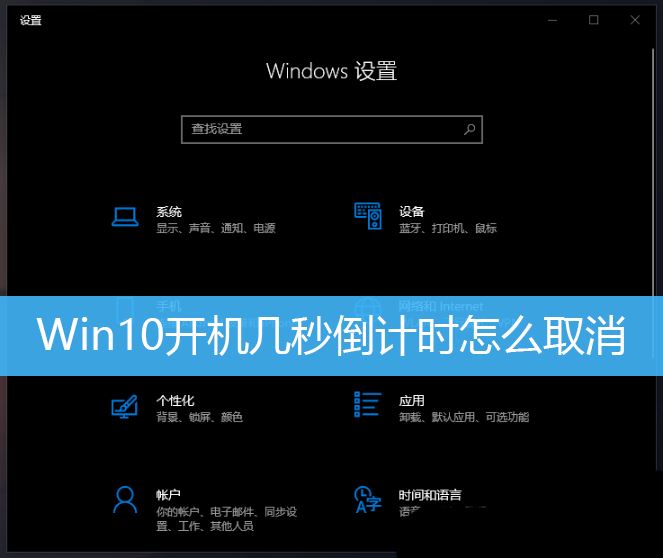
Annulez le compte à rebours de démarrage de Win10
Méthode 1 : Paramètres
1. Cliquez avec le bouton droit sur cet ordinateur et sélectionnez Propriétés dans l'élément de menu qui s'ouvre
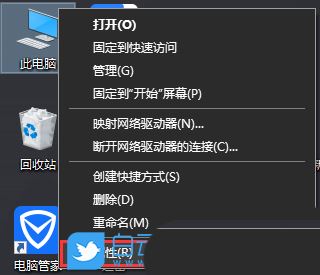
2. fenêtre de configuration de la page d'accueil, recherchez et cliquez sur Paramètres système avancés sous les paramètres associés ;
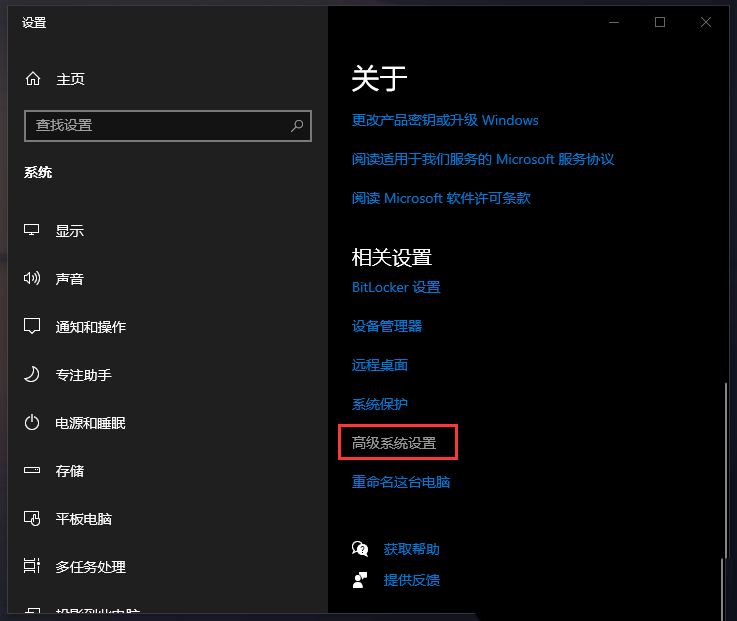
3. Passez à l'onglet Avancé, puis cliquez sur Paramètres sous Démarrage et récupération ; fenêtre, modifiez l'heure d'affichage de la liste du système d'exploitation et l'heure d'affichage des options de récupération si nécessaire à 0 seconde, puis cliquez sur OK
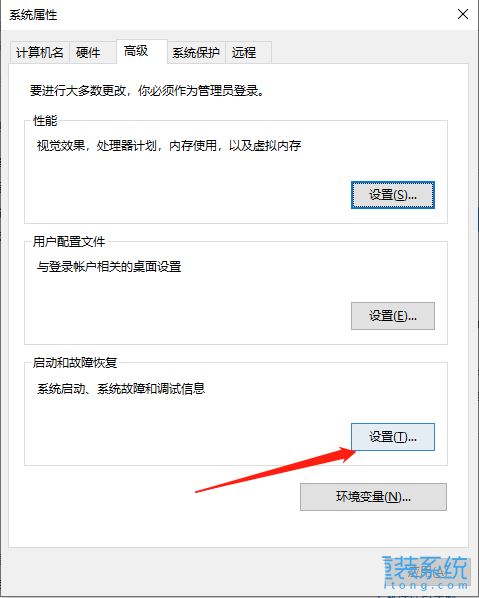
5.
Méthode 2 : Définir le fichier de configuration du système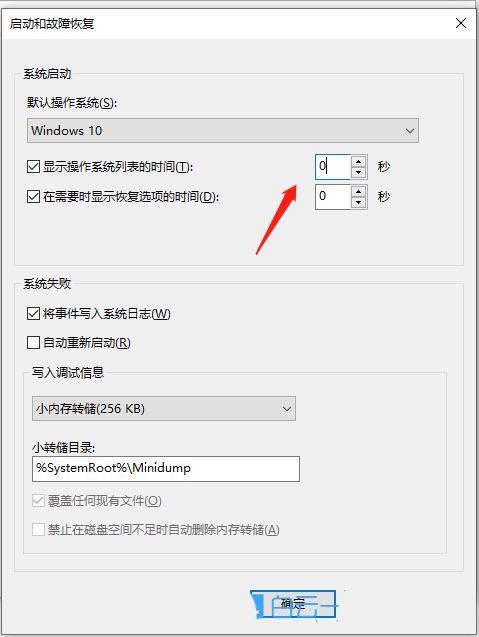
Ce qui précède est le contenu détaillé de. pour plus d'informations, suivez d'autres articles connexes sur le site Web de PHP en chinois!
Articles Liés
Voir plus- Comment supprimer les publicités au démarrage de l'ordinateur ?
- Comment verrouiller la position de l'icône du bureau dans le système Win10
- Que faire si l'utilisation du disque système est élevée dans le système Win10
- Comment fermer le programme de démarrage automatique au démarrage
- Comment partitionner le disque dur sous Win10

